
如果Windows 10出现问题,不能启动了,或者,你想通过命令提示符更改某些内容,或者想恢复系统还原点或备份,这时,使用高级启动选项就很重要了。
高级启动选项可以从正在运行的Windows10、安装光盘/U盘以及恢复光盘访问。
本文目录
- 从正在运行Windows10启动高级启动选项
- 创建高级启动选项快捷方式
- 在UEFI环境中启动Windows10
- 从DVD安装光盘或启动U盘进入高级启动选项
- Windows10无法进入高级启动选项的应对技巧
一、从正在运行Windows10启动高级启动选项
win10为运行高级启动选项提供了多种方法,无论是通过开始菜单、开始屏幕、Win + i、Win + X组合键还是在登录屏幕中,都可以启动它。
1.单击“开始 -> 电源”按钮,按住Shift键,然后单击“重启”命令。
或者:按Windows + R键,在打开的“运行”对话框中键入shutdown -r -o命令,然后按Enter。
2.电脑重启,在“选择一个选项”画面中选择“疑难解答”。
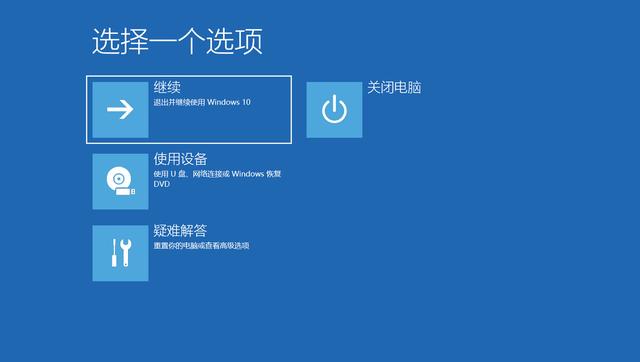
3.在“疑难解答”画面中选择“高级选项”。
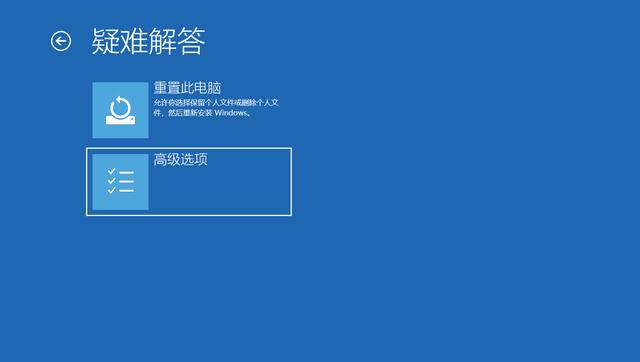
4.在“高级选项”画面中根据需要选择相应的命令。
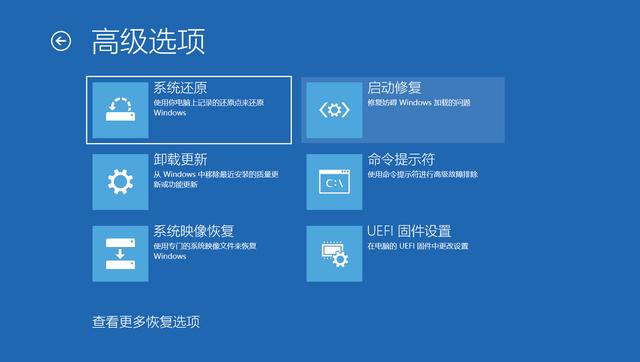
通过“设置”打开高级启动选项
1.打开开始菜单或开始屏幕,选择“设置”,或者真按Win + i键。
2.打开“设置”窗口。
3.单击“更新和安全 -> 恢复”,在右侧的“高级启动”部分,单击“立即重新启动”按钮。
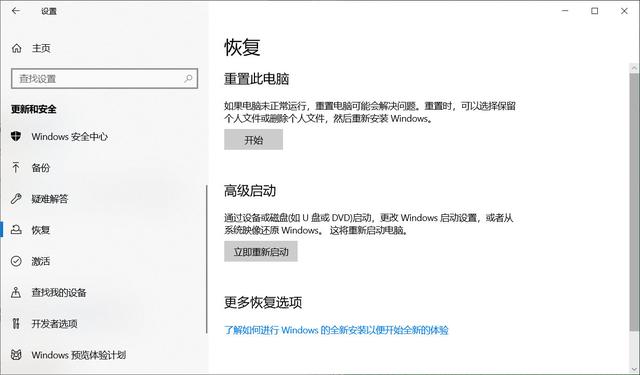
4.电脑重新启动,然后进入高级启动画面。
“高级选项”包含的操作有:
启动修复
它将启动自动修复功能,在下一个窗口中,你必须选择一个帐户,输入密码(如果有),然后按Enter,Windows10开始尝试自动修复错误。
启动设置
这是“安全模式”功能,或安装没有数字签名的驱动程序。
命令提示符
使用命令提示符进行高级故障排除,可以使用cmd.exe删除或移动文件,当然,也可以在此处输入和处理诸如sfc /scannow之类的修复命令。
卸载更新
从Windows 10中卸载最近安装的质量更新或功能更新。
系统还原
可以使用还原点还原先前保存的较早版本。
系统映像恢复
可以还原自己创建的系统映像(完整备份)。
二、创建高级启动选项快捷方式
1.右键点击桌面,选择“新建 -> 快捷方式”。
2.在输入框中输入:%windir%system32shutdown.exe -r -o -f -t 0
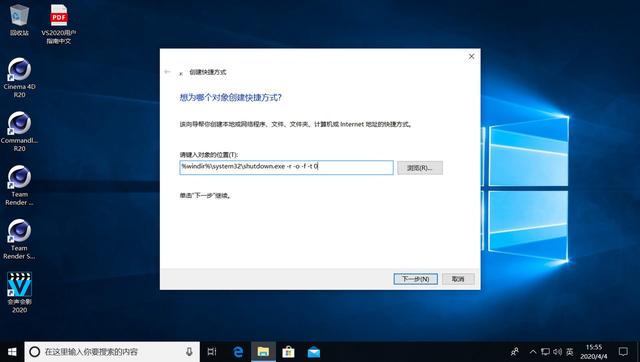
3.单击“下一步”,起一个名称,单击“完成”按钮。
4.在桌面上出现一个图标,双击它就可以重启电脑进入高级启动画面。
三、在UEFI环境中启动Windows10
如果是以EFI模式(UEFI)安装了Windows 10,则可以使用以下命令直接启动。
1.右键点击桌面,选择“新建 -> 快捷方式”。
2.在输入框中输入:
shutdown.exe -r -fw(有延迟)或
shutdown.exe -r -fw -t 0(无延迟)
3.下面的操作与上述相同。
四、从DVD安装光盘或启动U盘进入高级启动选项
1.要想从DVD安装光盘或启动U盘启动电脑,必须先进入BIOS更改引导顺序,然后将光盘或U盘插入电脑。
2.电脑从DVD/U盘启动,在安装启动画面中单击左下角“修复计算机”。
五、Windows10无法进入高级启动选项的应对技巧
下面这些技巧也可以帮助用户快速进入高级启动选项:
只要在开机时关闭电脑,连续操作3次,Windows10会自动引导至高级启动选项画面。
对于笔记本电脑,请取出电池,插入电源线,并在启动时连续3次拔下电源线,笔记本电脑也会自动进入高级启动选项。
扩展阅读:
■>>用这5种方法,一键打开win10高级启动选项,新手也能自己修电脑
■>>在win10桌面建立高级启动选项快捷方式,修复电脑故障不用愁
■>>在Windows10中禁用UEFI安全启动的2个小妙招,安装系统必知
■>>太厉害了,在3秒内启动windows 10,看看高手是如何做到的?
更多windows 10操作系统使用技巧,请关注→→#win10玩机技巧#
想了解更多精彩内容,快来关注@微课传媒






 本文详细介绍了如何在Windows10中访问和使用高级启动选项,包括从运行的系统、安装媒体和恢复选项进入。此外,还讲解了创建高级启动选项快捷方式的方法,以及在UEFI环境中启动Windows10的步骤。当Windows10无法进入高级启动选项时,提供了解决技巧。同时,文章提供了相关链接以获取更多Windows10操作系统的使用技巧。
本文详细介绍了如何在Windows10中访问和使用高级启动选项,包括从运行的系统、安装媒体和恢复选项进入。此外,还讲解了创建高级启动选项快捷方式的方法,以及在UEFI环境中启动Windows10的步骤。当Windows10无法进入高级启动选项时,提供了解决技巧。同时,文章提供了相关链接以获取更多Windows10操作系统的使用技巧。

















 被折叠的 条评论
为什么被折叠?
被折叠的 条评论
为什么被折叠?








